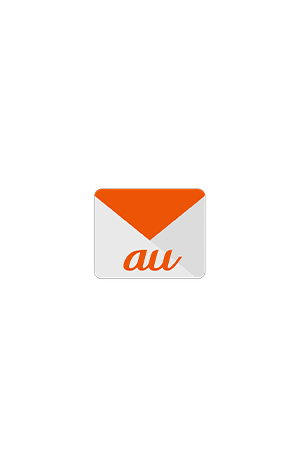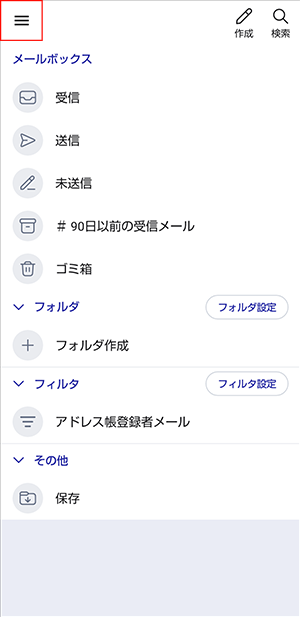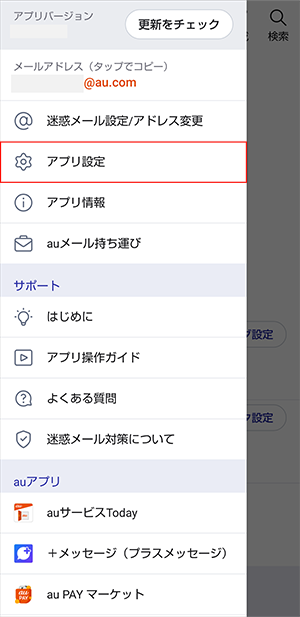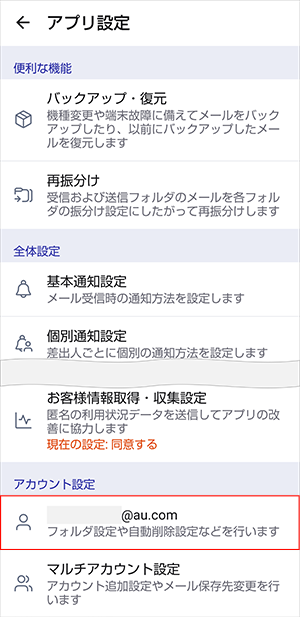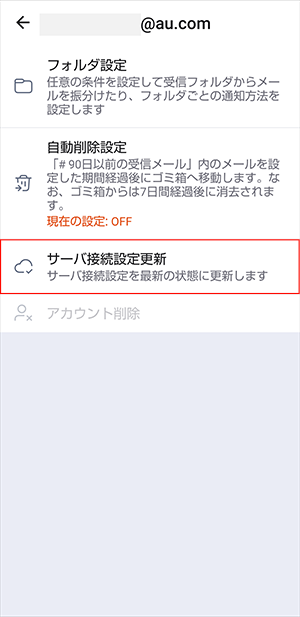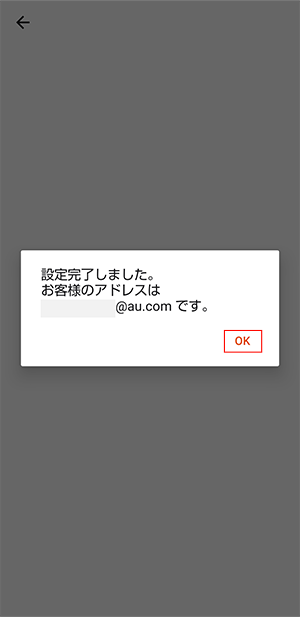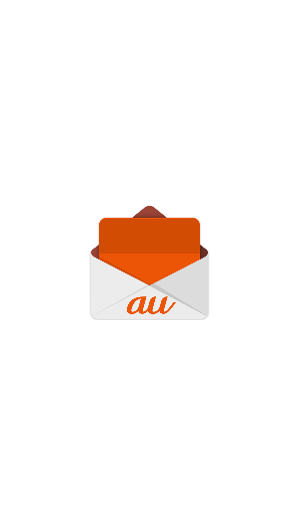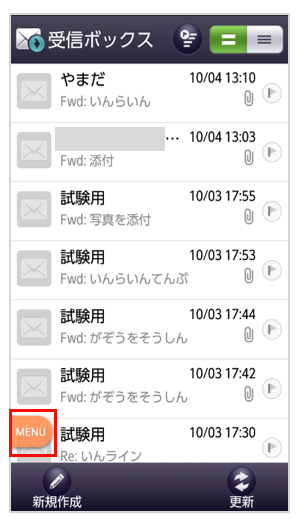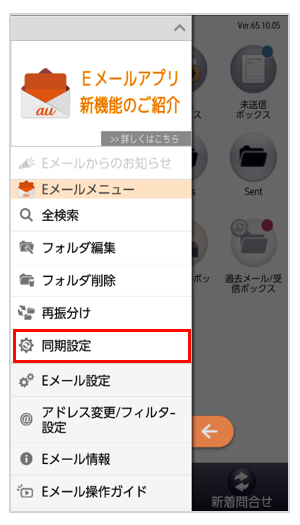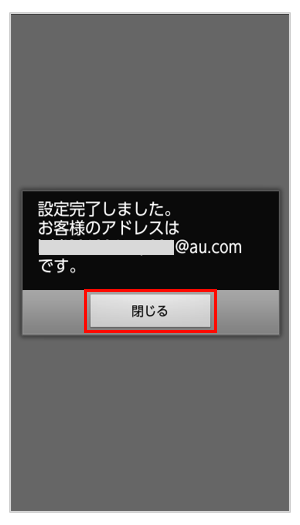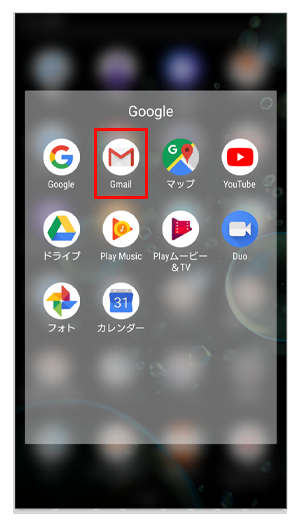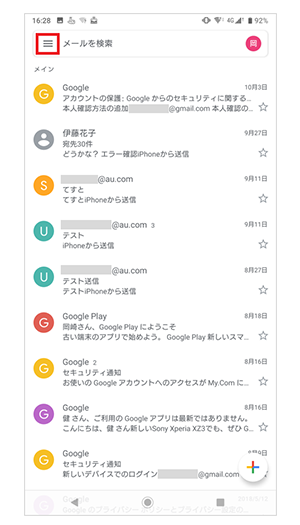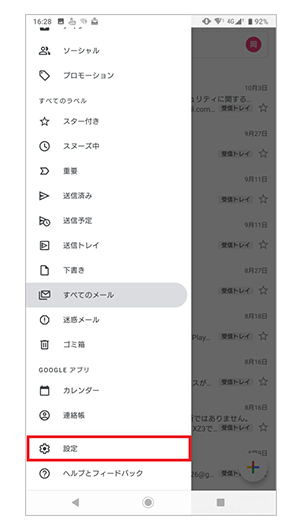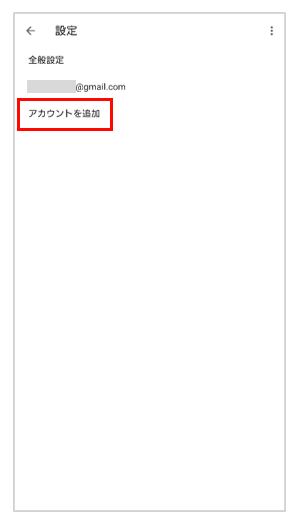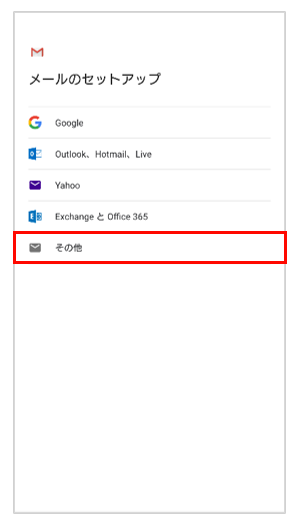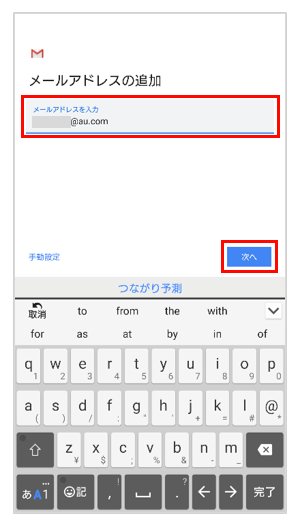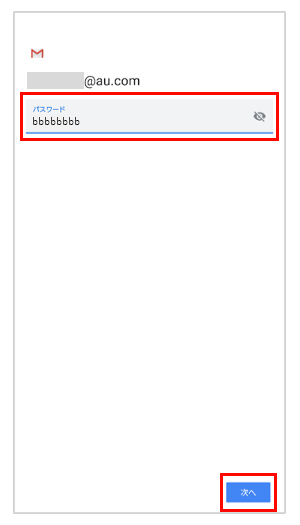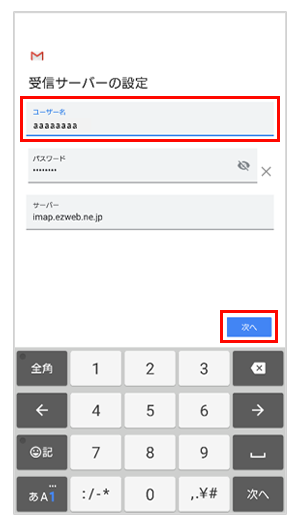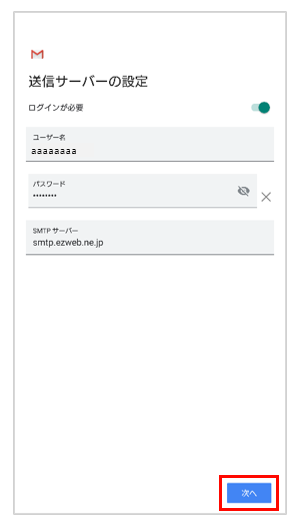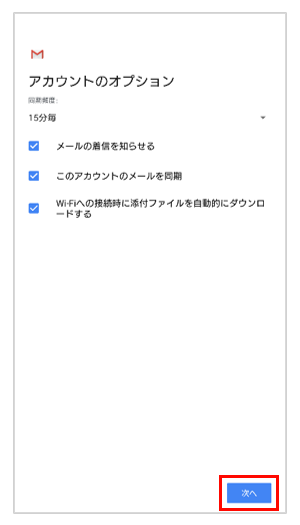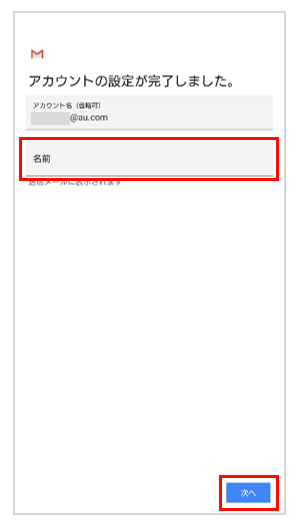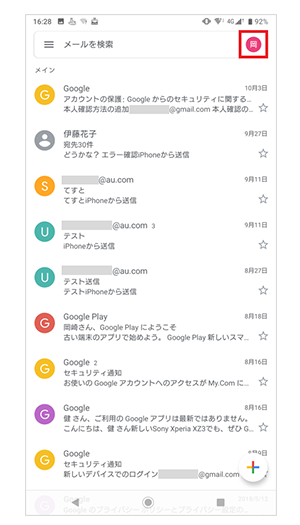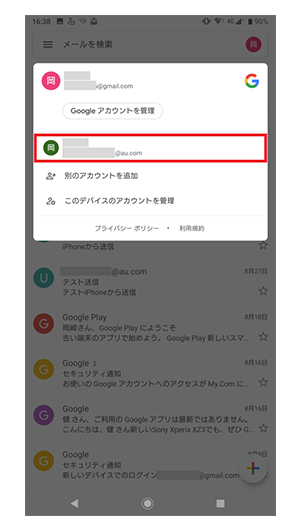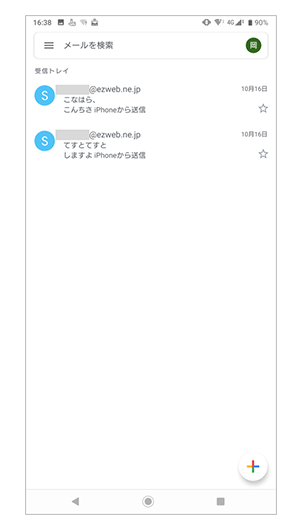その他のアプリにauメールを設定する
auメールで利用しているメール(IMAP)設定情報をご確認いただけます。IMAPに対応したサードパーティ製のメールアプリ(Gmailなど)に設定することで、お好みのアプリでauメールをご利用いただけます。
ご利用対象機種
- auスマートフォン(5G・4G LTE)
- iPad、ケータイ(4G LTE)、Androidタブレットではご利用いただけません。
ご注意事項
- au提供外のメールアプリのご利用については、当社は動作保証を致しかねます。
- au提供外のメールアプリの仕様についてご不明点があった場合は、メールアプリ提供会社にお問い合わせください。
- au提供外のメールアプリの場合、リアルタイムでの着信通知が行われない場合があります。
- 新着通知の間隔はご利用のメールアプリの仕様に依存します。
- 本利用設定以降の送受信するメールは、サーバ同期型(IMAP)となります。
- サーバ保存容量は400M/5000件となります。※Webメール利用の場合のサーバ保存容量はこちら
- サーバの保存容量を超過した際は、古いメールより順次自動削除されます。
- 本利用設定前に端末保存方式でご利用されていたメールは、auメールアプリ内に「過去メール」フォルダが自動作成され、端末に保存されます。
- 本利用設定完了時は、メールサーバに保存されているメール(過去30日分/200M/500件)がその他アプリで閲覧可能です。
- メールアドレス変更後は、再度メール設定情報を取得し、その他メールアプリに再設定を行ってください。
- サーバ同期型(IMAP)への変更後、端末保存方式への再変更はできません。
手順
-
1
設定に必要な情報を取得
その他のメールアプリにauメールを設定するには、お客さまのメール設定情報が必要になります。
以下の「メール設定情報を取得する」から始めてください。
メール設定情報は、必ずスクリーンショットで保存するか、メモをしてください。手順③で利用します。
- au IDでのログインが必要です。
【ユーザー名】
ユーザー名は固定値となります。
任意の文字列に変更することはできません。
【パスワード】
メール設定情報取得の際に、システムより都度自動生成されます。
任意の文字列に変更することはできません。
- au IDでのログインが必要です。
-
2
auメールアプリの同期設定
スマートフォンのサードパーティ製メールアプリを利用する場合は、新着メールを通知させるために必要な設定となります。
auメールアプリ
 をご利用の場合
をご利用の場合Eメールアプリ
 をご利用の場合
をご利用の場合 -
3
「メール設定情報」を使って、その他メールアプリを設定
メールアプリにより入力に必要な項目が異なります。以下に一例としてGmailアプリの設定方法を記載します。
- IMAP環境に対応したメールアプリのみご利用いただけます。
- 記載の内容は、2019年11月6日時点でのGmailアプリ(2019.09.15.270135155.release)の画面です。
Gmailアプリ(Android版)の設定方法
設定時の入力には先ほど取得していただいた、お客さまのメール設定情報を利用します。特にパスワードとユーザー名の入力は誤りが無いようご注意ください。
詳しい設定手順
- IMAP環境に対応したメールアプリのみご利用いただけます。
メールの設定を変更・確認したい場合
Gmailなどのその他アプリに設定後に、メールアドレス変更・自動転送・迷惑メールフィルターの設定を行いたい場合は、こちらから設定をお願いします。
- au IDでのログインが必要です。